Notepad++配置Python开发环境
1. 安装Python
1 下载
我选择32位的2.7版本。
2. 安装
安装时可修改安装路径,然后注意一点是可以将最后一项“配置环境变量”勾选上(默认是不选择的),这样就不用手动配置环境变量了。
2. 配置Notepad++
可以参考文章【1】的方法进行配置,但是注意输入的命令是参考文章【2】的。
1. Notepad++ ->"运行"菜单->"运行"按钮
2. 在弹出的窗口内输入以下命令:
cmd /k python "$(FULL_CURRENT_PATH)" & ECHO. & PAUSE & EXIT
然后点击“保存”,随意取一个名字,比如“RunPython”,为方便,配置一下快捷键(比如 Ctrl + F5),点OK即可。之后运行Python文件只要按配置的快捷键或者在运行菜单上点“RunPython”即可。
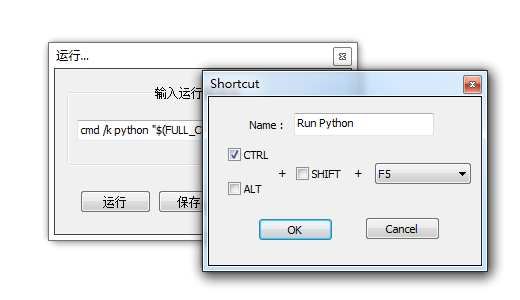
注意不要跟已有的快捷键冲突。查看已有的快捷键,可以点击"运行"菜单->"管理快捷键"按钮 查看

3. 命令解释【1】
cmd /k python "$(FULL_CURRENT_PATH)" & ECHO. & PAUSE & EXIT
cmd /k python: 表示打开Cmd窗口,运行/k后边的命令,并且执行完毕后保留窗口。此处即python(因为在环境变量里已经添加了Python目录,所以这里不用指定Python程序的目录,就可直接找到)
$(FULL_CURRENT_PATH) :Notepad++的宏定义,表示当前文件的完整路径。
& 用来连接多条命令
ECHO:换行
PAUSE: 表示运行结束后暂停(cmd中显示“请按任意键继续. . .”),等待一个按键继续
EXIT: 表示“按任意键继续. . .”后,关闭命令行窗口。
4. Notepad++宏定义的含义
可以参考Notepad++自带的帮助文档。
点击“?”菜单->“帮助”按钮(或者Shift+F1快捷键)->在打开的页面中点击右面的“Commands”,可以查看到各个宏定义的含义
FULL_CURRENT_PATH the fully qualified path to the current document. CURRENT_DIRECTORY The directory the current document resides in. FILE_NAME The filename of the document, without the directory. NAME_PART The filename without the extension. EXT_PART The extension of the current document. NPP_DIRECTORY The directory that contains the notepad++.exe executable that is currently running. CURRENT_WORD The currently selected text in the document. CURRENT_LINE The current line number that is selected in the document (0 based index, the first line is 0). CURRENT_COLUMN The current column the cursor resides in (0 based index, the first position on the line is 0).
5 测试
创建一个测试文件,保存为DemoRun.py。
import platform; print "Just for demo how to do python development under windows:"; print "Current python version info is %s"%(platform.python_version()); print "uname=",platform.uname();
Ctrl + F5执行,看是否能输出结果。
3. 问题
1. 当Python脚本需要创建文件或目录时,执行脚本,发现在脚本所在的目录下没有生成的文件或目录,查找一下的话,发现生成的文件在Notepad++的安装目录下。比如下面的脚本,想在脚本所在的目录下,创建一个子目录“testdir”
# create directory
import os
CurPath = os.path.abspath('.')
print CurPath
JoinPath = os.path.join( CurPath, 'testdir')
print JoinPath
os.mkdir( JoinPath )
发现在脚本所在的目录下没有,而在“D:\Program Files (x86)\Notepad++”下却生成了一个“testdir”文件夹。
2. 原因何在呢?文章【2】做了一个小测试,使用下面的代码打印当前工作目录:
import os print os.getcwd()
显示的是Notepad++的安装目录,因此确定是工作目录的问题。改进后的命令行是:
cmd /k cd "(CURRENT_DIRECTORY)" & python "(FULL_CURRENT_PATH)" & ECHO. & PAUSE & EXIT
该命令行的含义是:首先cd 到该要执行的Python脚本所在的目录(CURRENT_DIRECTORY),在该目录下,执行 python程序,这样工作目录就由默认的Notepad++的安装目录,改为了该要执行的Python脚本所在的目录。
3. 修改命令行
想要将原来的命令行修改为改进后的命令行,发现Notepad++并没有提供修改的功能
cmd /k python "$(FULL_CURRENT_PATH)" & ECHO. & PAUSE & EXIT
->
cmd /k cd "(CURRENT_DIRECTORY)" & python "(FULL_CURRENT_PATH)" & ECHO. & PAUSE & EXIT
想要修改,有2种办法
(1)点击"运行"菜单->"管理快捷键"按钮后,删除原来的快捷键,然后重新建一遍。
(2)修改shortcuts.xml。注意shortcuts.xml的路径有可能为“C:\Users\XXX\AppData\Roaming\Notepad++”下的shortcuts.xml,而并不是“D:\Program Files (x86)\Notepad++”下的shortcuts.xml
4. 但是这样还有一个问题,就是如果Python脚本所在的目录和Notepad++的安装目录不再一个分区,那么改进后的命令行失效。比如,Notepad++安装在D盘,要执行的脚本在E盘,那么运行下面的测试脚本:
import os print os.getcwd()




